في بعض الأحيان ، عندما تتصفح الويب ، قد تصطدم بموقع ويب غير مكتوب باللغة الإنجليزية. قد تشعر بالميل إلى إغلاق النافذة والمضي قدمًا.

ولكن إذا كنت تستخدم Google Chrome ، فلا داعي لذلك. يتمتع المتصفح بميزات ممتازة عندما يتعلق الأمر بالترجمة. بشكل افتراضي ، يسمح للمستخدمين بترجمة الصفحات ، وليس باللغة الأصلية للمتصفح.
في هذه المقالة ، سنتحدث عن كيفية ترجمة الصفحات باستخدام Google Chrome وكيفية إعدادها لتناسبك بشكل أفضل. سنعمل أيضًا على استكشاف المشكلات المحتملة التي قد تواجهك وإصلاحها.
كيفية ترجمة صفحة في جوجل كروم
على سبيل المثال ، إذا وجدت نفسك على موقع ويب أجنبي تريد شراء عنصر منه ، فقد يتسبب ذلك في حدوث مشكلة ، خاصة في قسم الخروج.
إذا كان موقع الويب لا يقدم لغات متعددة للاختيار من بينها ، فإن Google Chrome ينقذ. يمكنك ترجمة صفحة باستخدام جهاز الكمبيوتر أو الكمبيوتر المحمول أو الجهاز المحمول ، وسنوجهك خلال جميع الخطوات.
هل تعمل ألعاب xbox one على جهاز الكمبيوتر
أولاً ، سيرى مستخدمو Windows و Mac الذين يستخدمون Chrome نافذة 'الترجمة' المنبثقة في الزاوية العلوية اليمنى من الشاشة إذا فتحوا صفحة ويب بلغة أجنبية.
يمكنك اختيار ترجمة الصفحة إلى اللغة الافتراضية لمتصفح Chrome أو النقر على ثلاث نقاط عمودية وتحديد 'اختيار لغة أخرى'.
ستتم ترجمة صفحة الويب على الفور إلى اللغة التي حددتها. وحتى إذا فتحت موقعًا إلكترونيًا آخر بلغة مختلفة ، فسيقدم Chrome اللغة المختارة حديثًا.
كيفية ترجمة صفحة في Google Chrome على iPad
إذا كنت تقرأ شيئًا ما على iPad وفتحت صفحة بلغة أجنبية على جهازك تطبيق iOS Chrome ، افتراضيًا ، سيعرض المتصفح ترجمة الصفحة.
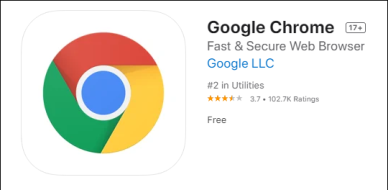
يمكنك رؤية هذا الخيار أسفل الشاشة. ستظهر لوحة صغيرة ، وستكتشف تلقائيًا اللغة الأجنبية. سيقدم Chrome أيضًا خيارًا للنقر على مجموعة اللغة في متصفحك.
وإذا قمت بالنقر فوقه ، فسيتم ترجمة الصفحة على الفور. ستختفي اللوحة على الفور بعد ذلك. ومع ذلك ، إذا كنت تريد ترجمة الصفحة إلى لغة أخرى ، فيمكنك تغييرها باتباع الخطوات التالية:
- لتغيير اللغة الافتراضية التي يقدمها Chrome ، انقر فوق رمز الترس على اللوحة أسفل الشاشة.
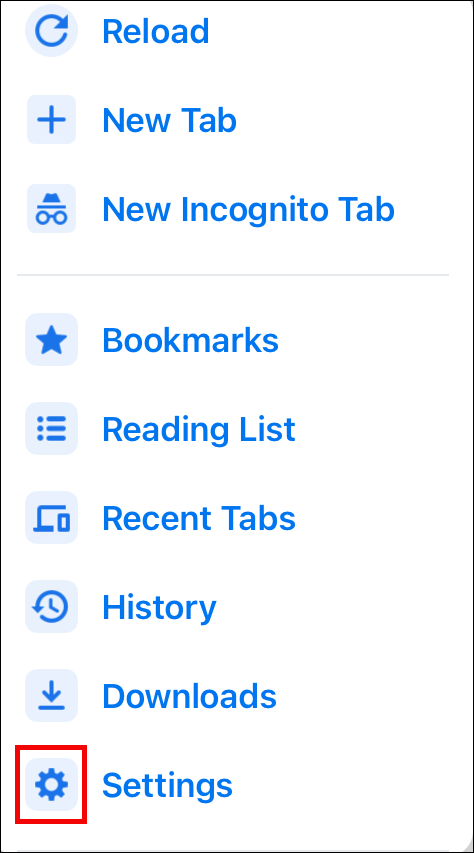
- حدد 'المزيد من اللغات' ، وانتقل عبر قائمة اللغات ، وحدد اللغة التي تريدها.
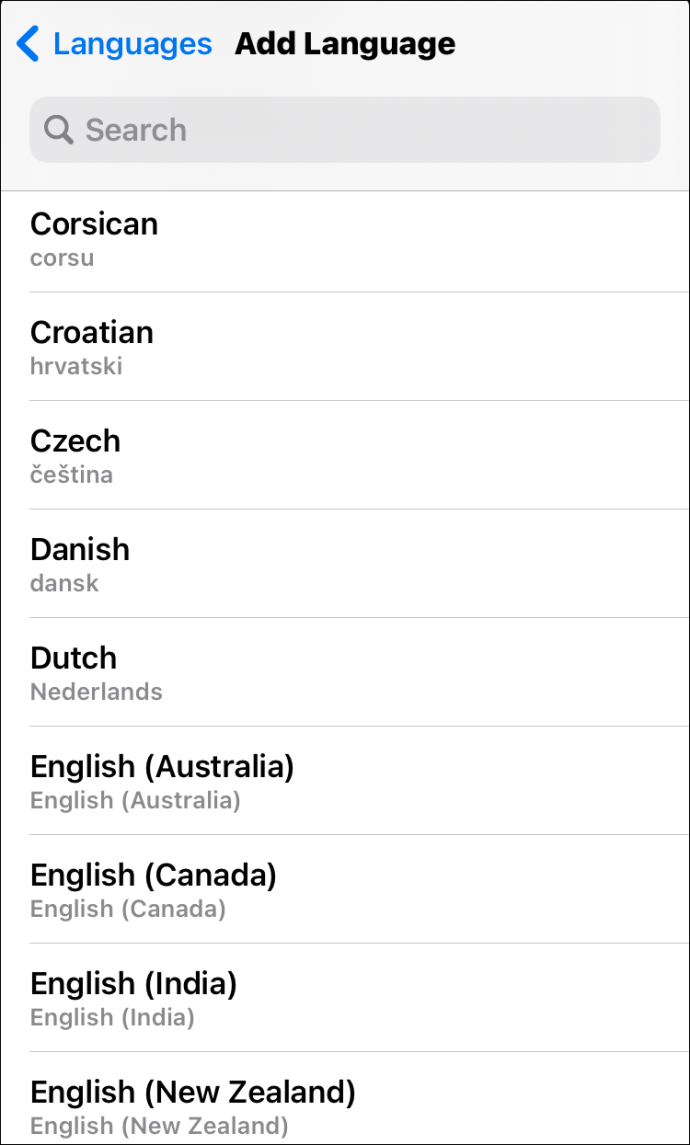
سيتحول Google Chrome تلقائيًا إلى اللغة التي تختارها ويترجم الصفحة بأكملها.
كيفية ترجمة الصفحة في Google Chrome على iPhone
يمكن لمستخدمي iPhone ترجمة صفحة في تطبيق Google Chrome مثل مستخدمي iPad. يعمل متصفح تطبيقات الهاتف المحمول بنفس الطريقة على كل من الأجهزة اللوحية والهواتف الذكية التي تعمل بنظام iOS.
- افتح صفحة الويب واضغط على النقاط الثلاث في الزاوية اليمنى السفلية.
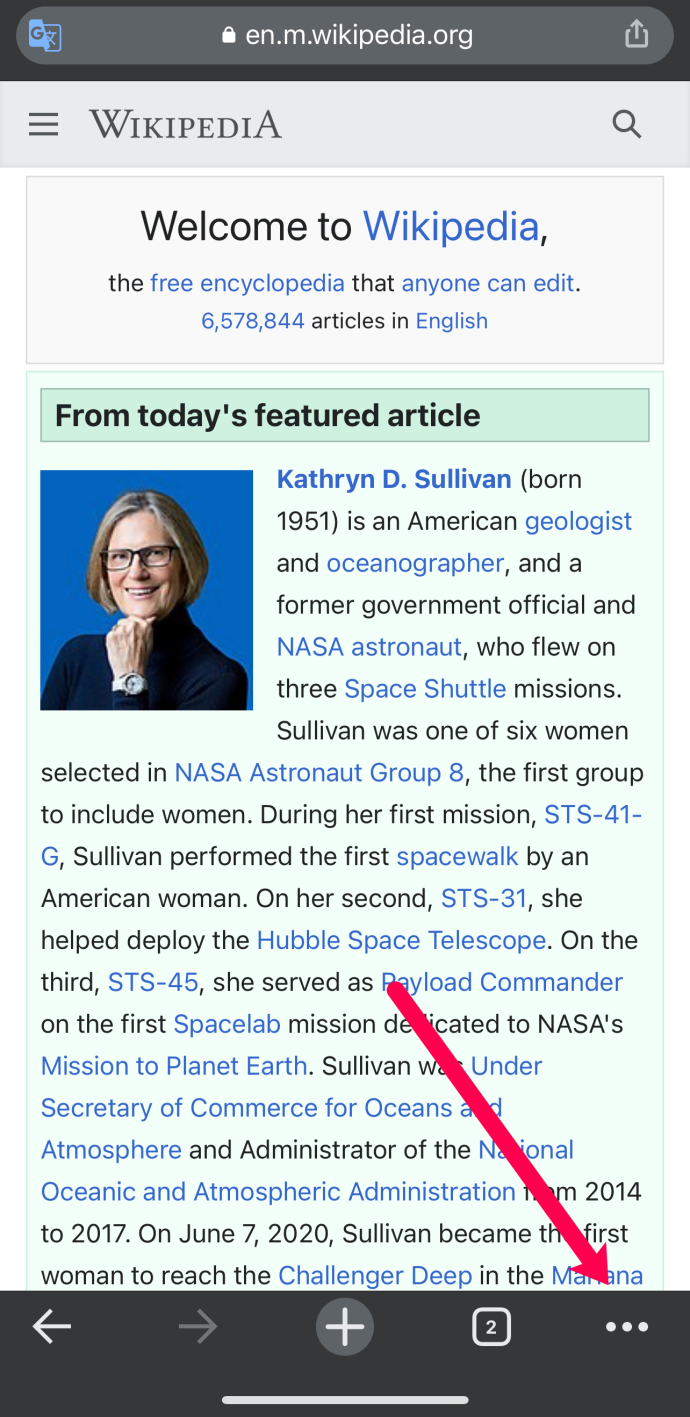
- صنبور يترجم .
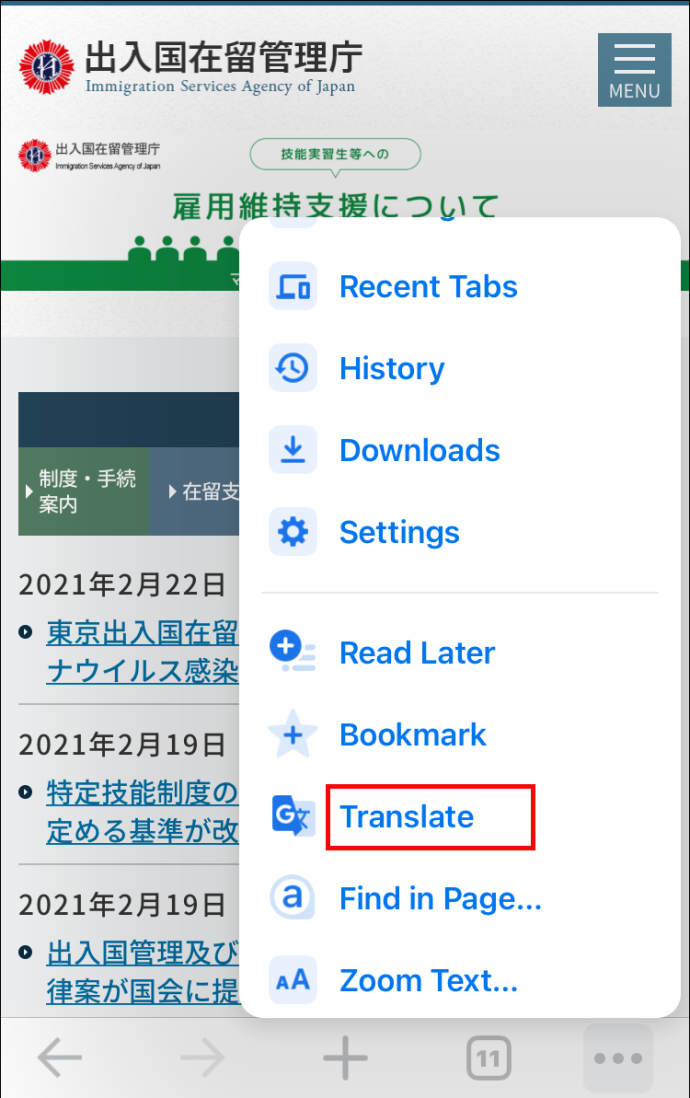
- انقر على إعدادات الترس لتغيير اللغات.
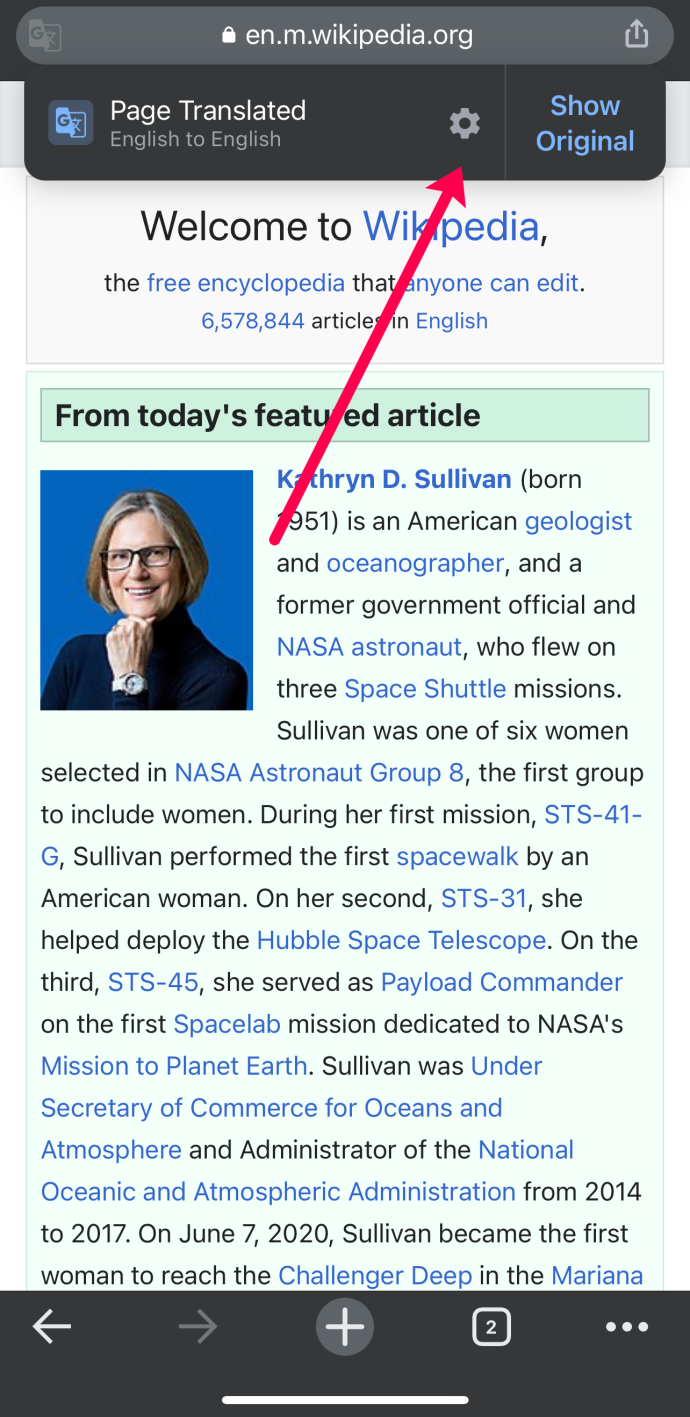
أيضًا ، عند الوصول إلى هذه الميزة على تطبيق جوال ، فإن اختيار 'المزيد من اللغات' والتبديل من أحد التطبيقات التي يقدمها Chrome إلى آخر هو شيء يمكنك القيام به مرة واحدة ما لم تغير اللغة الافتراضية في الإعدادات.
كيفية ترجمة صفحة في Google Chrome على نظام Android
لا يتم استبعاد مستخدمي Android عندما يتعلق الأمر بالحصول على ميزة مفيدة للغاية لترجمة صفحات الويب. إذا كنت تمتلك جهازًا لوحيًا أو هاتفًا ذكيًا يعمل بنظام Android ، فكل ما تحتاجه هو تطبيق Chrome للجوال الذي يمكنك العثور عليه متجر Play . تأكد من أنه الإصدار المحدث للحصول على الأداء الأمثل.
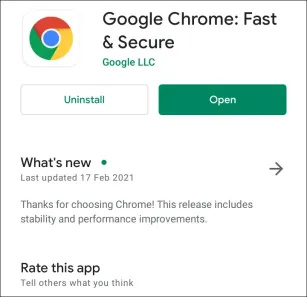
تتطابق خطوات ترجمة صفحة في Google Chrome على Android تقريبًا مع تلك الخاصة بأجهزة iOS. الاختلاف الوحيد هو أنه بدلاً من النقر على رمز الترس ، لديك ثلاث نقاط رأسية على اللوحة في الأسفل.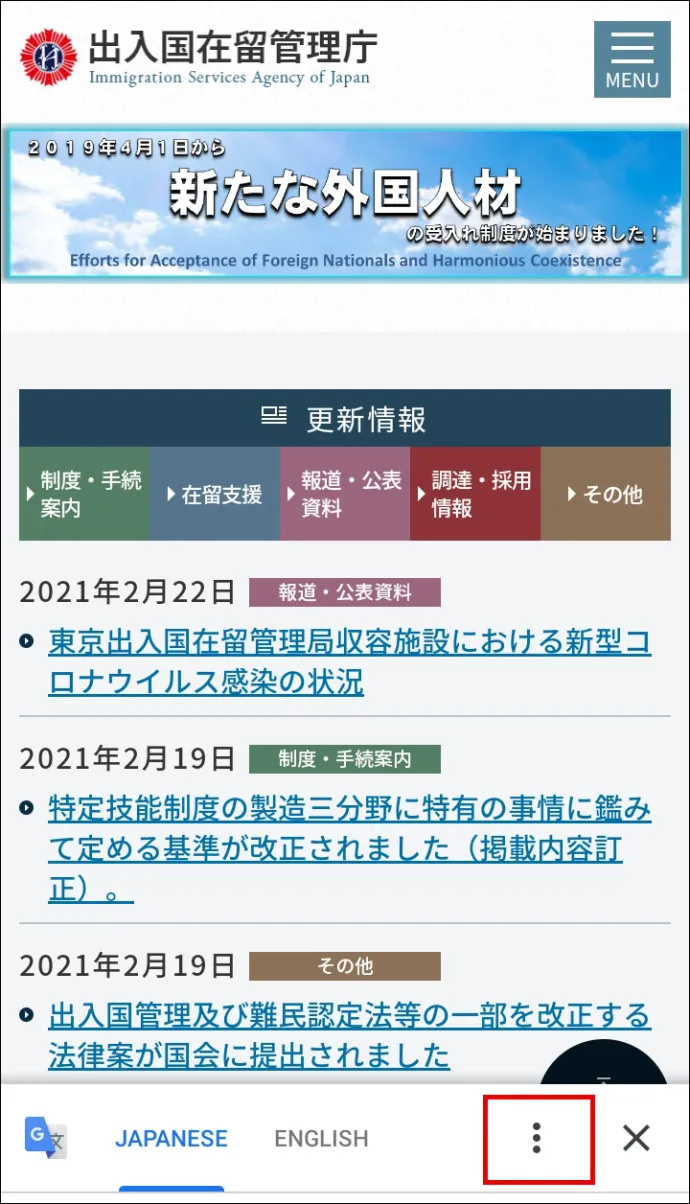
كيفية فرض ترجمة صفحة في Google Chrome
عندما تختار ترجمة صفحة في Google Chrome باتباع الخطوات المذكورة أعلاه ، ولم يحدث شيء ، فإن العلاج الأول هو تحديث الصفحة. أحيانًا يكون هذا هو كل ما يتطلبه Chrome لتقديم الترجمة.
ولكن هناك أوقات لا يعرض فيها Chrome شريط الترجمة تلقائيًا عندما تصل إلى صفحة بلغة أجنبية. ربما تكون قد اخترت عدم الحصول على ترجمة بهذه اللغة من قبل ، لذلك لا يقترحها Chrome الآن.
لحسن الحظ ، يمكنك فرض الترجمة. في متصفح الويب ، ستجد رمز الترجمة على الجانب الأيمن من شريط العناوين. من خلال النقر عليه ، سترى شريط الترجمة يظهر أسفله مباشرة. في تطبيق Chrome ، كل من Android و iOS ، يبدو هذا على النحو التالي:
- افتح تطبيق Chrome وانقر على النقاط الرأسية الثلاث في الزاوية اليمنى العليا.
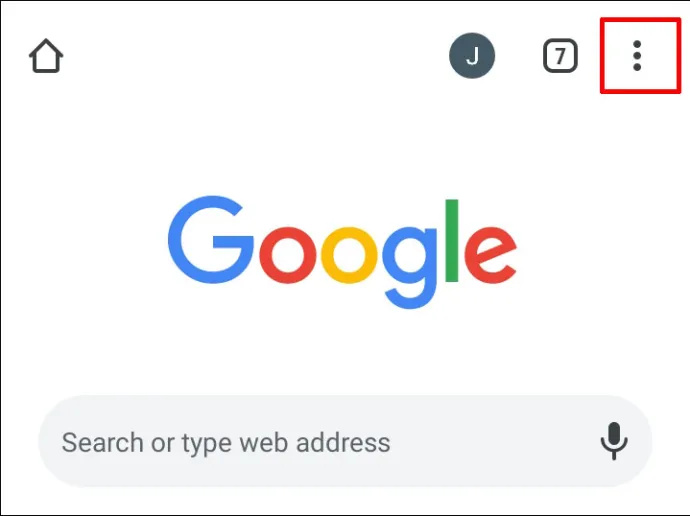
- حدد خيار 'ترجمة ...'.
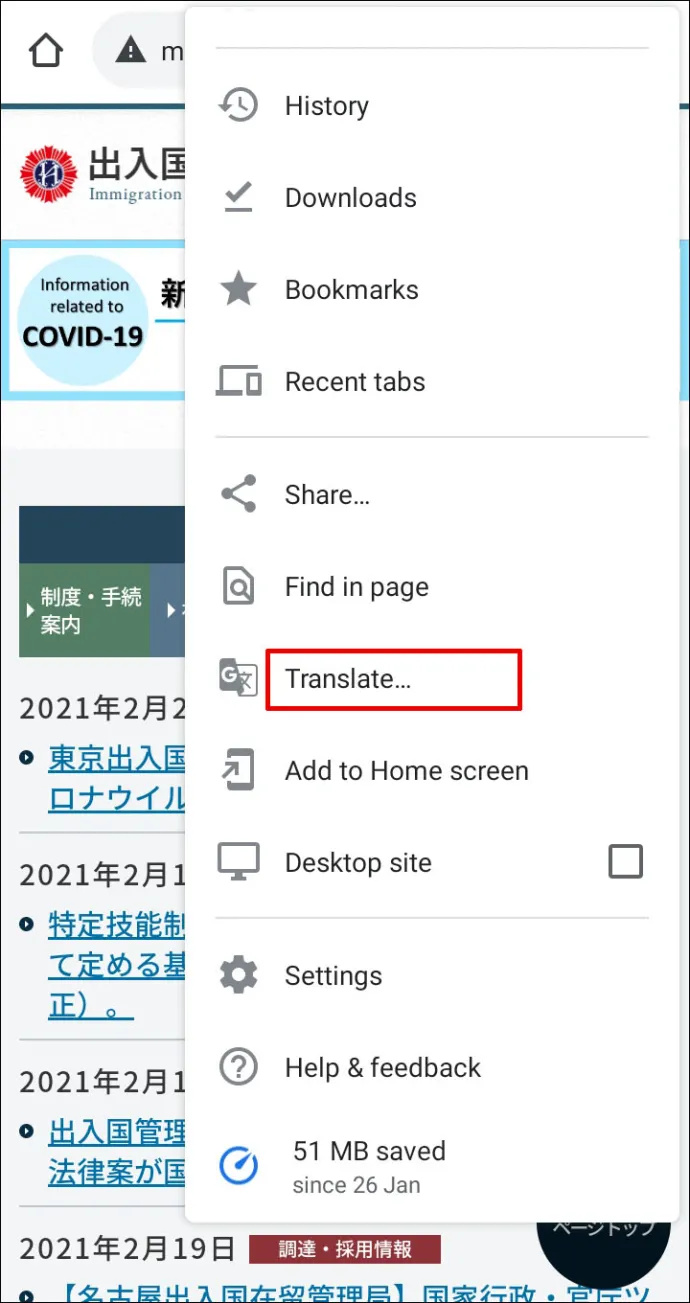
ستظهر اللوحة الموجودة أسفل الشاشة ، ويمكنك الاستمرار في تحديد اللغة.
كيفية استخدام امتداد لترجمة صفحة في جوجل كروم
يعد تطبيق Google Translate أحد أكثر منتجات Google شيوعًا. إنه متاح كإصدار ويب وكتطبيق جوّال. ولكن هناك أيضًا امتداد Google Translate لمتصفح Chrome.
يمكنك فقط تثبيت هذا الامتداد على متصفح الويب الخاص بسطح المكتب. إنه غير متاح لتطبيق Chrome للجوال. يمكن ان تجدها هنا واحصل عليه من بين ملحقات Chrome الأخرى في أي وقت من الأوقات. هناك طريقتان يمكنك من خلالهما استخدام امتداد Chrome هذا.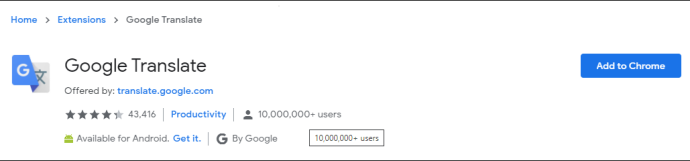
تتمثل الطريقة الأولى في تحديد أقسام معينة من النص على صفحة ويب ، والنقر فوق الامتداد ، وتقديم الترجمة إلى لغة Chrome الافتراضية. سيكتشف الامتداد اللغة تلقائيًا.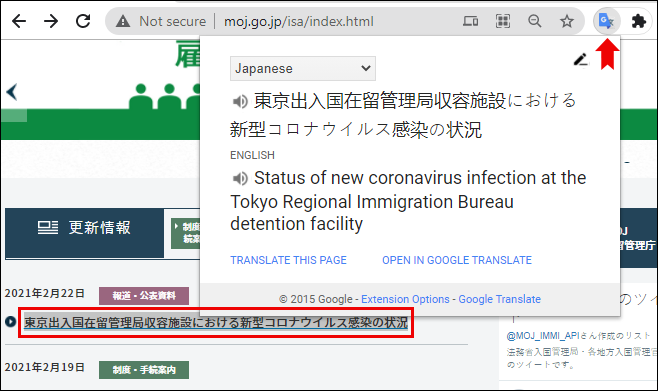
الطريقة الثانية لاستخدام الإضافة هي ترجمة صفحة الويب بأكملها ، حتى لو كانت بلغة Chrome الافتراضية. في أي صفحة ، انقر فوق امتداد Google Translate. ستظهر لوحة صغيرة أعلى الشاشة ، ويمكنك تحديد لغة من القائمة المنسدلة.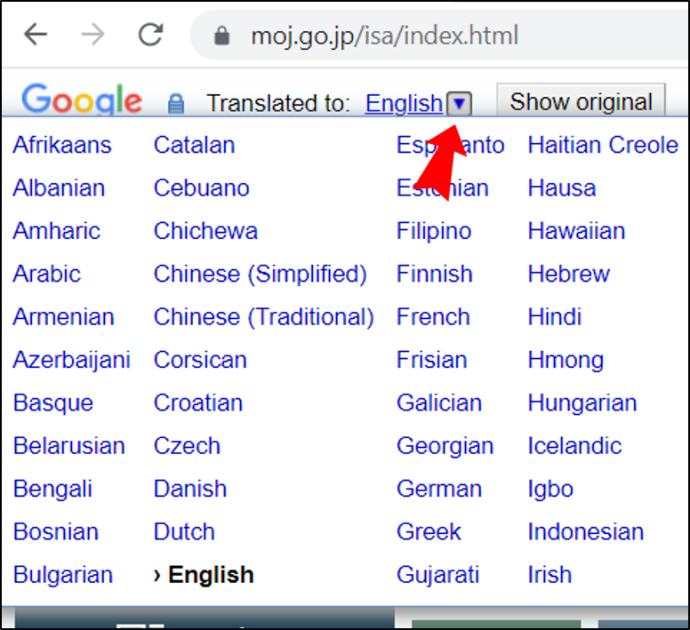
كيفية إصلاح تعذر ترجمة صفحة في Chrome
عندما لا تعمل ميزة الترجمة في Chrome بشكل صحيح ، يجب أن يكون الإجراء الأول دائمًا هو تحديث الصفحة. في كثير من الأحيان ، هذا كل ما يتطلبه الأمر ، ولكن هناك حالات يلزم فيها المزيد من تحرّي الخلل وإصلاحه.
إذا تلقيت رسالة 'تعذرت ترجمة هذه الصفحة' أو إذا رفض Chrome ببساطة إكمال ترجمة الصفحة ، فربما تتعامل مع حالة ذاكرة التخزين المؤقت للويب في Chrome التي عفا عليها الزمن. سيتعين عليك مسح ذاكرة التخزين المؤقت والبيانات في Chrome لإصلاحها. إليك الطريقة:
- افتح Google Chrome على جهاز الكمبيوتر الخاص بك وانقر على النقاط الثلاث في الزاوية اليمنى العليا.
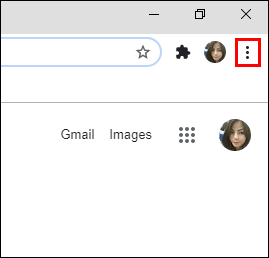
- حدد 'المزيد من الأدوات' ثم 'مسح بيانات التصفح'.
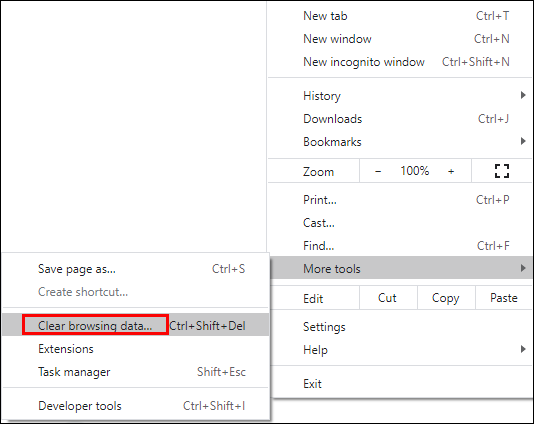
- قم بالتبديل إلى علامة التبويب 'خيارات متقدمة' وتحقق من 'الصور والملفات المخزنة مؤقتًا' و 'ملفات تعريف الارتباط وبيانات الموقع الأخرى'.
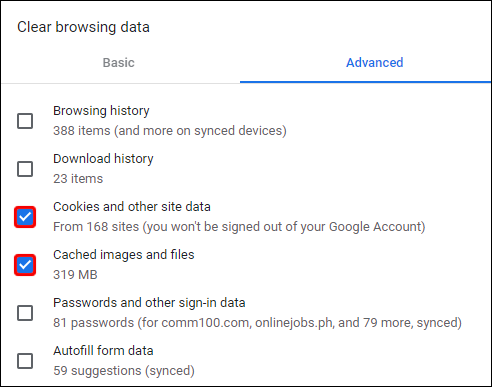
- حدد 'مسح البيانات'.
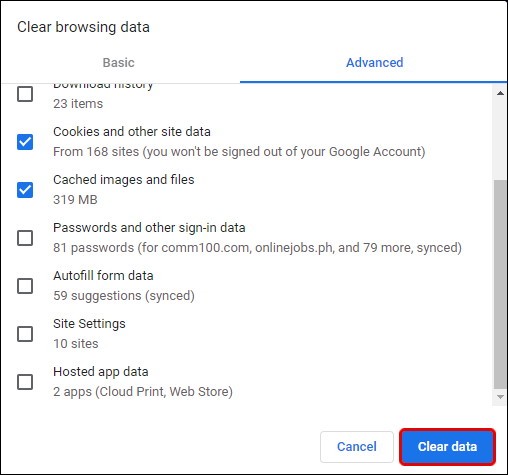
هذا كل ما في الامر. لا تقلق؛ لن يؤدي ذلك إلى خروجك من حساب Google ، وسيتم حفظ جميع بيانات تسجيل الدخول وكلمات المرور.
بالنسبة إلى تطبيق Chrome للجوال ، انتقل إلى الإعدادات على هاتفك ، وفي التطبيقات ، ابحث عن قائمة Chrome ، وامسح ذاكرة التخزين المؤقت والبيانات يدويًا.
كيفية تغيير إعدادات الترجمة الافتراضية في Chrome
في Chrome لسطح المكتب ، عندما تختار لغة مختلفة لترجمة صفحة ويب ، تظل هذه اللغة قائمة حتى تقوم بتغييرها.
من ناحية أخرى ، في Chrome للأجهزة المحمولة ، عليك القيام بذلك يدويًا. خلاف ذلك ، سوف يتحول إلى اللغة المحددة مسبقًا. إليك كيفية تغيير الترجمة الافتراضية في Chrome لأجهزة Android و iOS:
- عندما تفتح صفحة بلغة أجنبية ، سيطالبك Chrome بلوحة الترجمة أسفل الشاشة.
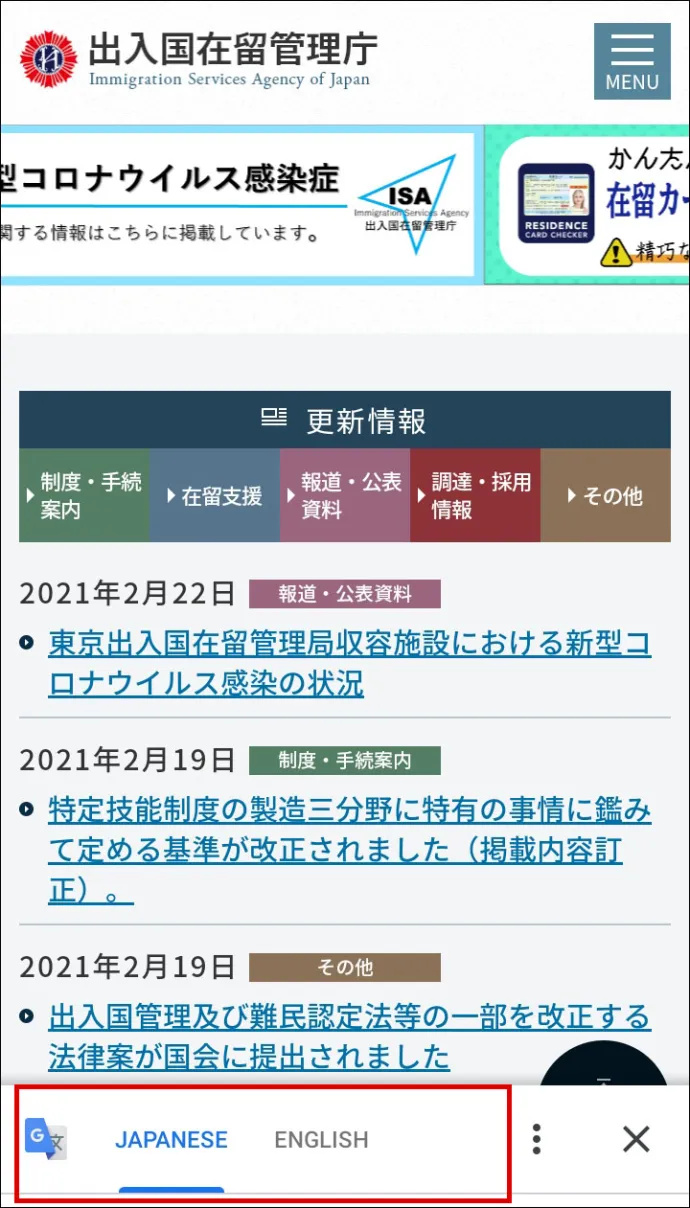
- حدد ثلاث نقاط على Android أو رمز الترس على جهاز iOS.
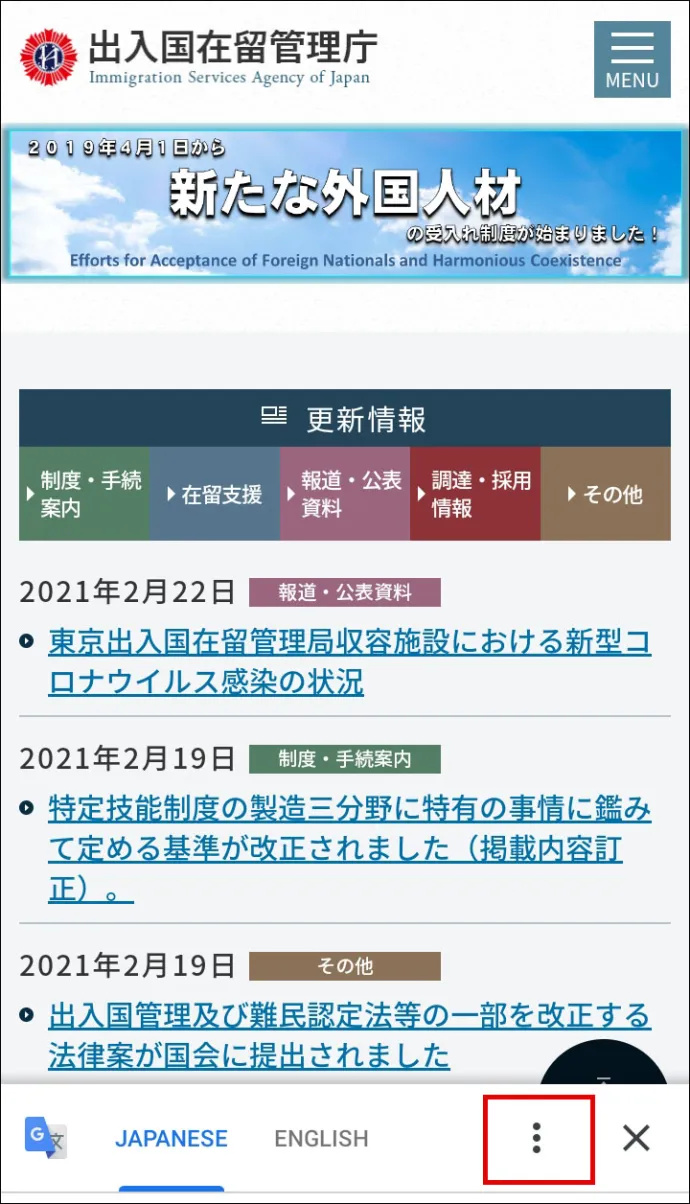
- انقر على 'ترجمة الصفحات إلى [اللغة] دومًا'.
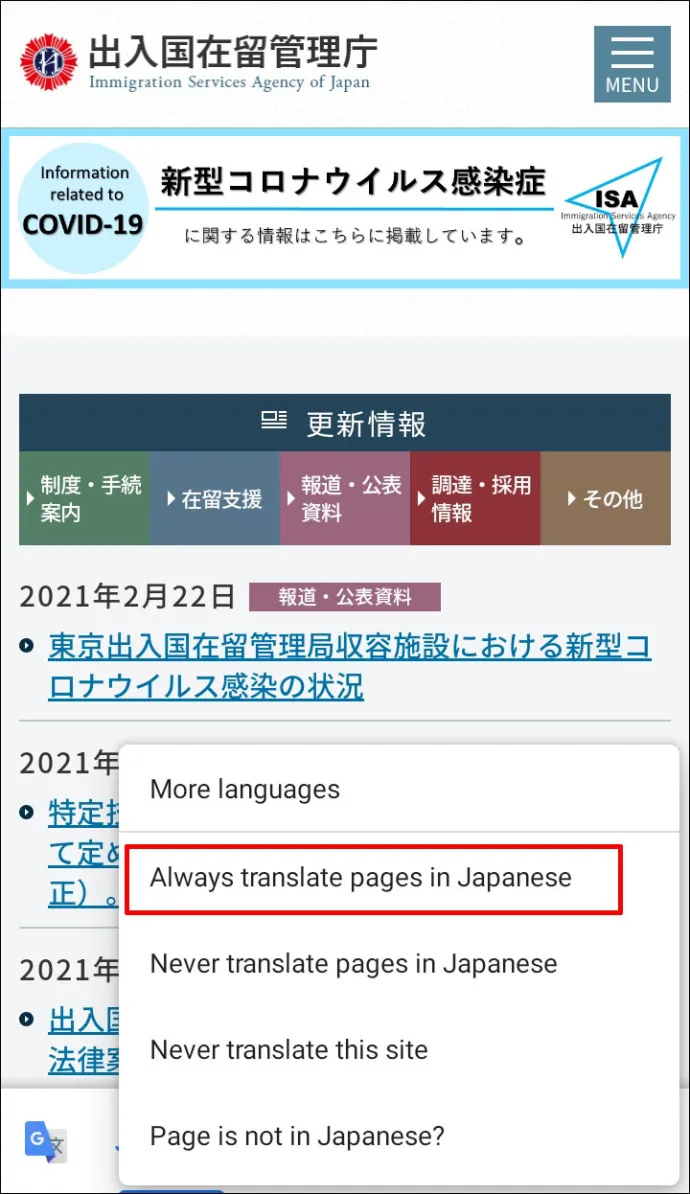
قد تحتاج إلى تحديث الصفحة لبدء تشغيل الإعدادات الجديدة.
كيفية تشغيل الترجمة أو إيقاف تشغيلها في Chrome
إذا لم تكن بحاجة إلى خدمة Chrome لترجمة الصفحات بلغات مختلفة ، فيمكنك تعطيلها بسهولة. كل ما عليك فعله هو النقر على مفتاح تبديل واحد في إعدادات Chrome المتقدمة. إليك كيفية العثور عليه:
- افتح Chrome على سطح المكتب وحدد النقاط الثلاث في الزاوية اليمنى العليا.
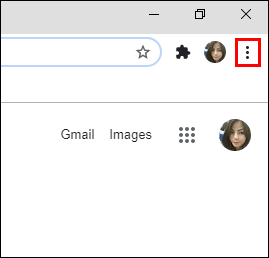
- حدد 'الإعدادات' ثم 'خيارات متقدمة'.
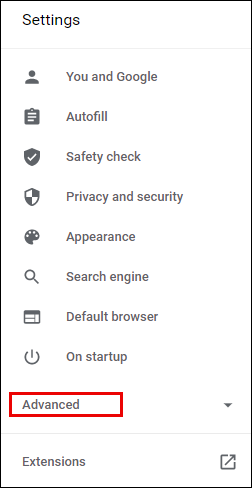
- ضمن قسم 'اللغات' ، انقر على 'اللغة'.
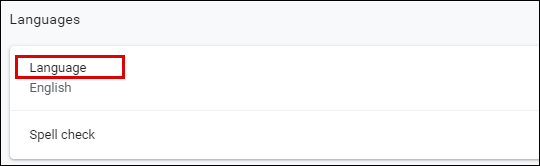
- ألغِ تحديد 'عرض ترجمة الصفحات المكتوبة بلغة ليست بلغة تقرأها'.
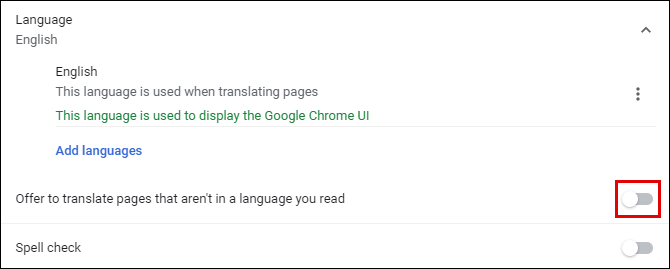
لن تتلقى مطالبات من Chrome لترجمة الصفحات ما لم تقم بتشغيل هذه الميزة مرة أخرى. كما أن خطوات تشغيل الترجمة أو إيقاف تشغيلها في تطبيق Chrome للجوال متطابقة تقريبًا. لن يكون لديك 'متقدم' للاختيار.
أسئلة وأجوبة إضافية
يتضمن هذا القسم المزيد من الإجابات على أسئلتك حول ترجمة الصفحات في Chrome.
1. كيفية البحث عن نص في صفحة في Chrome؟
إذا كنت تستخدم جهاز كمبيوتر يعمل بنظام Windows أو Mac ، فسيكون البحث عن نص في أي شيء بسيطًا من خلال الضغط على CTRL + F أو Command + F على لوحة المفاتيح. يتضمن هذا أي صفحة تفتحها باستخدام Chrome.
ومع ذلك ، هناك طريقة أخرى للقيام بذلك على جهاز الكمبيوتر الخاص بك باستخدام Chrome. انتقل إلى القائمة الرئيسية (ثلاث نقاط) وحدد 'بحث ...' ثم أدخل الكلمات التي تبحث عنها واضغط على إدخال.
على جهازك المحمول ، لن يكون لديك خيار استخدام اختصار لوحة المفاتيح ، ولكن ستتمكن من العثور عليه ، باستثناء أنه سيقول 'بحث في الصفحة'. اكتب الكلمة أو العبارة التي تبحث عنها وانقر على السهم.
2. كيفية تعطيل ترجمة مواقع الويب في Chrome؟
لتعطيل ميزة الترجمة في Chrome تمامًا ، ستحتاج إلى التنقل في إعدادات اللغة المتقدمة للمتصفح وإيقاف تشغيل الميزة. إذا كان لديك امتداد Google Translate ، فقد ترغب في إزالته أيضًا.
3. كيف يمكنني ترجمة صفحة ويب إلى الإنجليزية في Chrome؟
إذا كانت واجهة مستخدم Chrome مضبوطة بالفعل على اللغة الإنجليزية ، فستقدم لك الإنجليزية تلقائيًا عندما تكون على صفحة ويب مكتوبة بلغة مختلفة. إذا لم يكن كذلك ، فسيتعين عليك تغيير الإعدادات الافتراضية.
كما هو مذكور في إصدار سطح المكتب Chrome ، سيكون هذا التغيير دائمًا بمجرد التبديل إلى لغة أخرى. في تطبيق الجوال ، ستحتاج إلى تغيير الإعدادات يدويًا إلى اللغة الإنجليزية.
4. لماذا تفتقد صفحة ترجمة الصفحة في Chrome؟
قد تكون هناك عدة أسباب لعدم توفر ميزة ترجمة الصفحة في Chrome. من المحتمل أنه تم تعطيله ، مما يعني أنه سيتعين عليك تمكينه يدويًا. خيار آخر هو أن متصفحك لا يعمل على النحو الأمثل ، وعليك مسح ملفات تعريف الارتباط وذاكرة التخزين المؤقت لإصلاحه.
ولكن قد تحتاج أيضًا إلى تحديث متصفح Google Chrome. لذلك ، تأكد من التحقق من إصدار المتصفح الذي تستخدمه ، وإذا لم يكن الإصدار الأحدث ، فحدّثه.
5. ما هو المكون الإضافي لترجمة الصفحة في Chrome؟
أفضل مكون إضافي للترجمة في Chrome هو Google Translate. يمكنك العثور عليه بسهولة في متجر Chrome الإلكتروني وتثبيته مجانًا. سيعطيك خيار ترجمة صفحة الويب بأكملها أو فقرات أو عبارات أو كلمات محددة فقط.
6. ما هو اختصار ترجمة الصفحة في Google Chrome؟
للوصول بسرعة إلى ميزة ترجمة الصفحة في Chrome ، يمكنك النقر بزر الماوس الأيمن على أي صفحة باللغة التي لا تقرأها ، ومن القائمة ، حدد 'الترجمة إلى [اللغة].'
7. لماذا لا تعمل ميزة ترجمة الصفحة في Google Chrome؟
يمكن أن يكون هناك أي عدد من الأسباب. متصفحك يحتاج إلى تحديث. قد تحتاج إلى مسح ذاكرة التخزين المؤقت والبيانات. يمكن أيضًا تعطيل الميزة.
من المحتمل أيضًا أنك حددت مسبقًا خيار عدم ترجمة Chrome للغة معينة في المستقبل من اللوحة المنبثقة ، والآن لم تعد تراها.
على سبيل المثال ، ربما حددت 'عدم ترجمة الفرنسية مطلقًا'. كل ما عليك فعله هو إلغاء تحديد هذا الخيار ، وسيعرض عليك Chrome ترجمة الفرنسية في المرة التالية التي تدخل فيها إلى صفحة تحتوي عليها.
تحقيق أقصى استفادة من ميزة صفحة ترجمة Google
يختار العديد من المستخدمين Chrome كمتصفحهم الافتراضي لأنه أكثر توافقًا مع منتجات Google الأخرى. لهذا السبب يتم دمج ملحق الترجمة من Google بسهولة في متصفح سطح المكتب.
تتميز ميزة ترجمة الصفحة في Chrome بالسلاسة والفعالية ، وإن لم تكن مثالية ، وتقوم بترجمة الصفحات بلغات مختلفة.
في حين أن هناك بعض الاختلافات الملحوظة ، يقدم كل من متصفح سطح المكتب وإصدار الهاتف المحمول عددًا كبيرًا من الخيارات والإعدادات. نأمل أن تكون الآن مرتاحًا في استخدامه أثناء التصفح أو القراءة أو التسوق.
الخلاف لماذا نصي أحمر
كم مرة تستخدم ميزات الترجمة من Google؟ واسمحوا لنا أن نعرف في قسم التعليقات أدناه.









